CRM
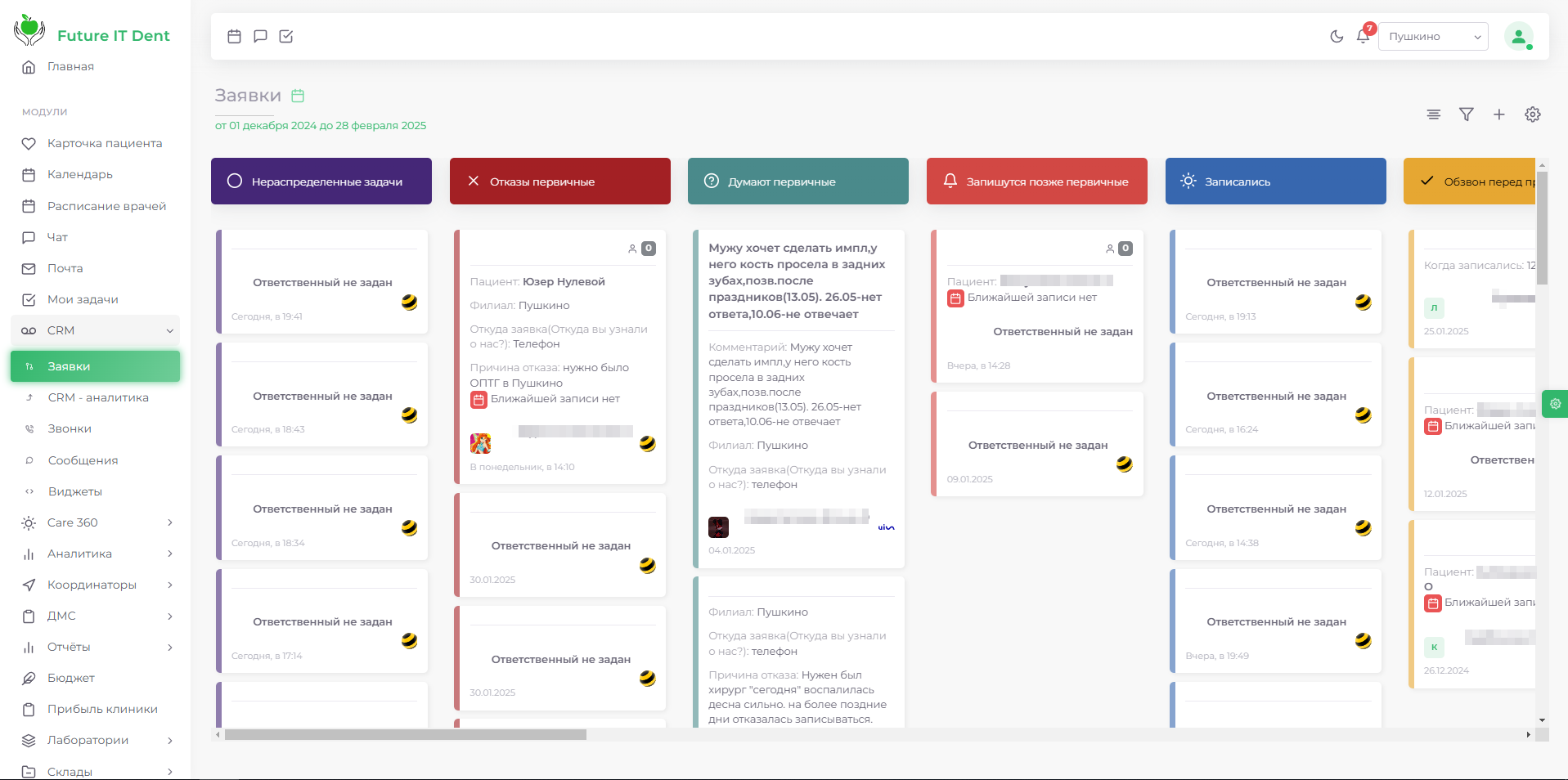
Модуль СРМ является одним из важнейших модулей в МИС Future-IT-Dent.
Этот модуль обеспечивает качественное взаимодействие клиники с пациентом и позволяет решить следующие задачи:
- Коммуникация сотрудников с пациентами;
- Регистрация обращений в клинику;
- Ведение пациента по этапам различных бизнес-процессов клиники;
- Повышение лояльности пациентов;
- Анализ работы администраторов (Запись разговоров, история переписки, история движения заявки и т.д.).
Модуль СРМ состоит из нескольких разделов: